- Autor Abigail Brown [email protected].
- Public 2024-01-07 19:03.
- Zadnja promjena 2025-01-24 12:11.
Twitch upozorenja su posebne obavijesti koje se pojavljuju tijekom emitiranja na službenoj Twitch web stranici i u aplikacijama. Streamer može prilagoditi svako upozorenje da se aktivira kada se nešto specifično dogodi, kao što je novi pratitelj ili pretplatnik, a njihovi vizualni i zvučni efekti mogu se promijeniti.
Međutim, streameri koji emitiraju putem mobilne ili konzolne aplikacije Twitch ne mogu uključiti upozorenja u svoj stream. Za korištenje Twitch upozorenja, stream se mora emitirati iz posebnog dijela softvera kao što je OBS Studio koji omogućuje korištenje prilagođenih izgleda i grafike, prijelaza scena i drugih posebnih značajki.
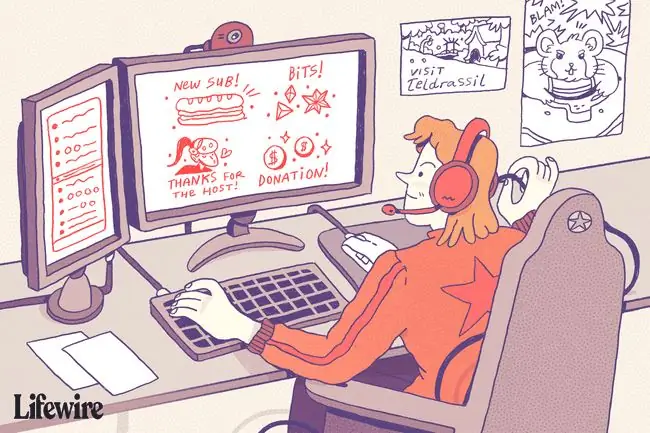
Sama upozorenja pokreću brojne usluge trećih strana koje se mogu povezati s OBS Studio. Evo kako postaviti Twitch upozorenja s tri najpopularnije usluge i povezati ih s OBS Studio.
StreamLabs
StreamLabs je usluga koju najviše koriste novi i iskusni streameri za svoja Twitch upozorenja zbog jednostavnosti upotrebe i podrške za Twitch značajke poput bitova. Evo kako to postaviti.
- Kada se prijavite na web stranicu StreamLabs sa svojim Twitch računom, kliknite na AlertBox s lijevog izbornika.
-
Vidjet ćete pet zadanih naziva upozorenja s potvrdnim okvirima pored njih na vrhu zaslona. Odznačite one koje ne želite koristiti. Označite one koje želite koristiti.
- Na dnu zaslona bit će neke Opće postavke za vaša upozorenja kao što su vremenska odgoda i osnovni izgled. Napravite željene promjene i kliknite Spremi postavke.
- Pored Opće postavke su kartice za pojedinačna upozorenja. Kliknite na kartice kako biste prilagodili sliku i zvuk koji želite koristiti za svaku od njih.
- Kada su sve vaše prilagodbe napravljene, kliknite Spremi postavke i kliknite na okvir Kliknite za prikaz URL-a widgeta na vrhu zaslona. Označite ovaj URL dvostrukim klikom miša na njega, a zatim ga kopirajte u međuspremnik desnim klikom na njega i odabirom Copy
Muxy
Muxy nudi niz besplatnih dodataka za Twitch streamere poput donacija, navijanja i, naravno, upozorenja. Nakon što se prijavite na web mjesto Muxy sa svojim Twitch računom, slijedite ove korake za izradu svojih upozorenja.
-
Na glavnoj Muxy nadzornoj ploči kliknite na Alerts na lijevom izborniku.
- Imat ćete četiri već postavljena upozorenja. Oni se mogu potpuno izbrisati pritiskom na crveni Delete Alert gumb na dnu stranice ili prilagoditi ispunjavanjem odgovarajućih polja.
- Kliknite karticu Font za promjenu postavki fonta za svako upozorenje i koristite karticu Mediji za prilagodbu slika i zvukova.
- Kliknite Spremi postavke gumb na dnu ekrana nakon što napravite promjene u svakom upozorenju.
- Zabilježite URL paketa upozorenja naveden na vrhu zaslona i kopirajte ovo u svoj međuspremnik.
StreamElements
StreamElements razlikuje se od većine drugih rješenja za upozorenja ugradnjom svojih upozorenja u potpuni Twitch izgled koji se nalazi na vlastitim poslužiteljima. Korisnici StreamElementsa mogu kreirati potpune izglede sa slikama i widgetima, a zatim se povezati s ovim udaljenim slojem u OBS Studiju.
Sve ove značajke su u biti povezane zajedno, ali također je moguće odabrati one koje želite koristiti. Evo kako postaviti StreamElements samo za Twitch upozorenja.
- Nakon što se prijavite u StreamElements, odaberite My Overlays s lijevog izbornika.
- Kliknite na plavi Create Blank Overlay gumb u gornjem desnom kutu.
- Unesite naziv video igre za koju ćete koristiti ova upozorenja. Ovo je samo za vašu referencu.
- Unesite naziv za sloj i pritisnite Pošalji.
- Sada ćete vidjeti svoje novo preklapanje u svom profilu. Kliknite na ikonu olovke ispod minijature.
- Kliknite na Widgets u gornjem izborniku.
- Odaberite Dodaj ispod AlertBox.
- Sada ćete vidjeti svoje novo preklapanje u svom profilu. Kliknite na ikonu olovke ispod minijature.
- Na lijevoj strani vidjet ćete popis svojih Twitch upozorenja. Poništite ih kako biste onemogućili one koje ne želite prikazati u svom streamu i kliknite na ikonu zupčanika kako biste prilagodili njihov izgled i zvukove.
- Kada ste gotovi, kliknite na Pokreni sloj u donjem lijevom kutu. Ovo će otvoriti vaš sloj u novoj kartici preglednika. Sada će izgledati prazno i to je sasvim normalno. Kopirajte URL web stranice iz adresne trake preglednika i zatim zatvorite karticu.
Kako dodati svoj URL Twitch upozorenja u OBS Studio
Da biste dodali svoja prilagođena upozorenja u svoj Twitch stream, morat ćete se povezati na njih iz OBS Studija pomoću jedinstvenog URL-a web stranice. Nakon što dobijete jedinstveni URL, slijedite ove korake.
- Otvorite OBS Studio i desnom tipkom miša kliknite svoj radni prostor.
- Odaberite Add, a zatim odaberite BrowserSource.
- Unesite svoj kopirani StreamLabs, Muxy ili StreamElements URL u URL polje i pritisnite OK.
Vaša Twitch upozorenja sada će biti postavljena u OBS Studiju i spremna za aktiviranje tijekom vašeg sljedećeg streama. Ako napravite bilo kakve promjene u svojim upozorenjima putem StreamLabsa, Muxyja ili StreamElementsa, ne morate ništa ažurirati na OBS Studiju. Promjene će automatski stupiti na snagu.






